如何启动、取消自动关机命令及操作方法
作者:佚名 来源:未知 时间:2024-10-28
在现代计算机使用中,自动关机功能是一个非常实用的工具,可以帮助用户在特定时间自动关闭电脑,从而节省能源或完成某些定时任务。本文将详细介绍如何自动关机,包括命令的启动和取消,旨在为用户提供清晰、简洁的指导,同时确保内容结构合理、关键词布局恰当,以提高阅读体验和搜索引擎友好度。

如何自动关机
自动关机功能主要通过操作系统的命令来实现,无论是Windows还是Linux系统,都提供了相应的命令。以下将分别介绍这两个操作系统的自动关机命令及其启动和取消方法。

Windows系统
在Windows系统中,自动关机主要通过“shutdown”命令来实现。这个命令非常强大,不仅可以用于关机,还可以用于重启、注销等操作。
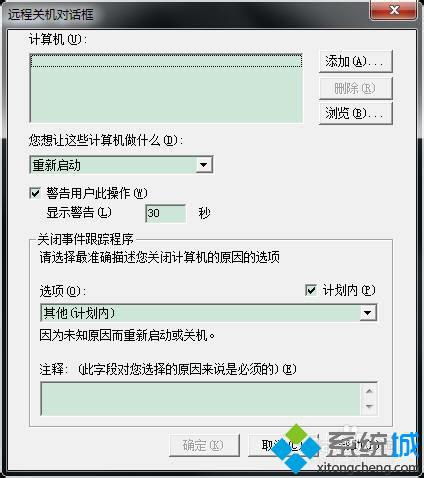
启动自动关机

1. 基本关机命令
要立即关机,可以在命令提示符(CMD)或PowerShell中输入以下命令:
```shell
shutdown /s /t 0
```
其中,`/s`表示关机,`/t`后面跟的数字表示延时时间,单位为秒。`0`表示立即执行。
2. 定时关机
如果需要定时关机,可以指定一个延时时间。例如,要在1小时后关机,可以输入:
```shell
shutdown /s /t 3600
```
这里,`3600`表示3600秒后关机,即1小时。
3. 关机并显示警告信息
可以在关机前显示一条警告信息给用户,例如:
```shell
shutdown /s /t 60 /c "电脑将在1分钟后关机,请保存您的工作。"
```
这里,`/c`后面跟的是要显示的警告信息,`/t 60`表示60秒后关机。
取消自动关机
要取消已经设置的自动关机任务,可以使用以下命令:
```shell
shutdown /a
```
这个命令会取消所有待执行的关机计划,无论是立即关机还是定时关机。
Linux系统
在Linux系统中,自动关机主要通过“shutdown”命令或“poweroff”命令来实现。虽然“poweroff”命令也可以关机,但它通常不包含定时功能,因此“shutdown”命令更为常用。
启动自动关机
1. 基本关机命令
要立即关机,可以在终端中输入以下命令:
```shell
sudo shutdown -h now
```
其中,`-h`表示关机并停止系统,`now`表示立即执行。
2. 定时关机
在Linux中,定时关机也使用`shutdown`命令,但时间格式稍有不同。例如,要在1小时后关机,可以输入:
```shell
sudo shutdown -h +1
```
这里,`+1`表示1小时后关机。如果要指定具体时间,可以使用`HH:MM`格式,例如:
```shell
sudo shutdown -h 22:30
```
这表示在晚上10点30分关机。
3. 关机并显示警告信息
Linux的`shutdown`命令默认会在关机前显示一条警告信息,但也可以自定义。例如:
```shell
sudo shutdown -h +10 "系统将在10分钟后关机,请保存您的工作。"
```
这里,`+10`表示10分钟后关机,后面的字符串是自定义的警告信息。
取消自动关机
在Linux中,取消自动关机的方法略有不同。通常,可以通过以下命令来取消:
```shell
sudo shutdown -c
```
这个命令会取消所有待执行的关机计划。注意,某些Linux发行版可能不支持`-c`选项,这时可以尝试使用`shutdown cancel`命令。
注意事项
在使用自动关机功能时,有一些注意事项需要牢记:
1. 保存工作:在关机前,务必确保所有重要的工作都已保存。自动关机不会提示保存,因此可能会导致数据丢失。
2. 权限问题:在Windows中,普通用户可能需要管理员权限才能执行关机命令。在Linux中,通常需要使用`sudo`命令来获取超级用户权限。
3. 定时准确性:定时关机的时间可能会受到系统负载、网络延迟等因素的影响,因此实际关机时间可能会有所偏差。
4. 取消操作:如果设置了自动关机但临时需要取消,务必及时执行取消命令,以避免不必要的麻烦。
5. 系统差异:不同的操作系统和发行版可能会有一些差异,因此在使用自动关机命令时,建议查阅相关文档或帮助信息,以确保命令的正确性。
总结
- 上一篇: 如何在QQ群内修改群文件的文件名?
- 下一篇: 诺基亚6088手机使用说明书第6部分内容是什么?
































